ニート生活を送っている中で通信料はできるだけ安く抑えたいと考えました。 ちょうどそれまで利用していたソフトバンクの更新月にも当たっていたので、
この機会に格安スマホ(格安SIM)を試してみようと決めました。
僕は格安SIMの専門家ではないので、本当はもっと安く利用する方法があったかもしれません。
一人の一般人が格安スマホを契約・利用した時の1つのケースとして参考にしてください。
追記:感想書きました。
事前に調べたこと
①ネット・チラシで情報収集
UQモバイル・ヤフーモバイル・マイネオ・楽天モバイル
一通りの格安SIMの購入システムと料金プランを読みました。
初めてのことだったので最初はよくわからず理解するのに時間がかかりました。
どうやら3GBのデータ容量+音声通話付きで2000~3000円代くらいが相場のようでした。
②量販店での相談
地元の量販店に話を聞きに行きました。 そこでは一通りの格安SIMを揃えていましたが、マイネオが今一番安いとおすすめされました。
その方はその量販店の店舗スタッフでありキャリア関係者ではなかったので中立だったと思います。
①と②の結果マイネオに決めました。
機種決定
僕は以前までソフトバンクのiPhone6を使っていました。
ソフトバンクのiPhone6は格安SIMによる利用はできないということでしたので、新たに機種を購入するというステップが必要でした。
ちなみにiPhone6s以降の機種ではソフトバンクスマホでもSIMロックの解除ができるみたいです。
ご参考までにそのときの案内が以下です。
ソフトバンク様の端末でご利用いただけるものが、 iPhoneSE、iPhone6s、iPhone6sプラスの3つでございます。この3つではSIMロック解除を行っていただいた後、ご利用いただけます。SIMロック解除が6s以降で行え、SIMロック解除は販売より期間の制限があるため、 このようになっております。
今回の機種選びは
・コストを抑えたいこと
・これまでスマホはiPhoneしか使っていなかったこと
このことから中古のiPhoneを探すことにしました。
マイネオの公式サイトからリンク付きで「PCジャングル」という中古スマホショップが紹介されていました。
そのショップで購入すると初期事務手数料の¥3,240が無料になるキャンペーンをしていたのでそこでiPhone5を購入することにしました。
商品が送られてきてから知ったのですが、エントリーコードはアマゾンで1000円弱で販売されているものと同じものでした。
機種代金は8800円(送料無料)でした。
問題発生
注文から二日後にiPhone5が到着。ここで問題が発生しました。
公式サイトのチャットでマイネオオペレーターに次のような確認をしました。 購入した中古スマホがau スマホということだったのでこの場合はAプラン(au回線)しか申し込みできないのかを確認。
やはり、auスマホはAプランしか申し込めないという事でした。
そのやり取りの中で購入したiPhone5がマイネオが公式に非推奨機種と表明していることを知りました。
どこに書いてあったかはわかりませんがオペレーターが話してくれました。
しかし、販売店のpcジャングルのサイト上でマイネオ対応機種として紹介されていましたし、
そのページ自体もマイネオ公式のPCジャングルが紹介されているページから一度飛んだポップアップに表示された「mineo対象機種をチェック」のリンクからさらに飛んだページでした。
話は続いてチャット内のオペレーターにはそのiPhone5をマイネオで使うつもりなら申し込みはしないほうがいいということを伝えられました。
改めて中古ショップで対応機種(iPhone5s以上)を探すと本体料金がiPhone5の倍以上もするのでできればiPhone5で使いたい。 またそれまで使っていたsoftbank更新月の関係で時間にもそんなに余裕がありませんでした。
更新月を過ぎてからの解約になってしまうと解約手数料約1万円がかかってきますからね。
念のためiPhone5でのマイネオの利用方法をネットで色々なページを見て調べてみました。
その結果、このような結論に至りました。
iPhone5でマイネオを使う場合たしかに不便なところもあるらしい。
しかし、自分の利用方法に照らし合わせた時にはそれはほとんど問題がなさそうだ。
マイネオサイトから申し込み開始。
・「エントリーパッケージをお持ちのお客様」を選択。
・料金プランと「SIMのみ」か「SIMと端末のセット」にするかどうかの選択。
・simの形状の選択 →iPhoneはnanoSIM
・MNP(前回の携帯電話番号継続)の申し込み →しない
・契約者情報入力
・電話番号とメールアアドレスが必須
→電話番号は自宅の電話番号でフリーメールのアドレスを利用
アドレスはフリーメールを使えるが電話番号がない場合どうするんだろう。
・eoIDとパスワードの登録
会員サイトマイネオページの利用に必要。
後から確認したがマイネオページとは各種マイネオサービスを申し込む時のプラットフォームだった。
残りギガ数もここで確認できる。
・暗証番号の設定(4桁)
着信転送、お留守番サービスEXなどを利用する際に必要。
料金表示
このとき事務契約手数料¥3,240も表示される。
無料になるエントリーコードを利用したのになぜ?
すぐにチャットで問い合わせる→そういう仕様らしい。値引きはされるので問題無しとのこと。
・クレジットカード情報入力
申し込みには本人名義のクレカが必須
・本人確認書類の提出
地味にめんどくさい。その場でiPhone5で免許証を撮りました。
事前にファイルを用意しておいた方がよかったです。
最終確認画面→メール送信・確認メール受信・サイト接続→申し込み完了
この時点では仮契約であったが約2時間後に手続き完了のメールが来た。
後からメールボックスを見ると手続きステップのつどにメールが来ていました。
格安SIM利用開始
マイネオの手続き完了から2日後にSIMカードの入った書類が届きました。

封筒は大小2通が送られて来て大きい方の封筒に上の写真のSIMカードと利用ガイド。
小さい方の封筒には契約内容通知書が入っていました。
念のため料金を確認したところ契約事務手数料の¥3240の表記がありましたが、
その下にキャンペーン利用で¥3240引きと書かれていました。
後はAプランの¥1630とユニバーサルサービス料の¥3だけの表記。
この値段でスマホを利用できるということに少し感動しました。
SIMトレー(SIMカードを入れるケース)を取り出すときに勢いよく飛び出てきたので注意してください。 事務所とかによく置いてあるペーパークリップで取り出すことができました。
挿入口があるのですがそこそこ力を入れないとトレーは出てきてくれません。
SIMを挿入して簡単な初期設定をすませて利用開始しました。
さいごに
おそらく今後使用していくなかでなんらかの不便な点が出てくるかもしれません。これだけ安いと不安になりますよ。
そのときはまたご報告します。
最後まで読んでいただいてありがとうございました。